Kodiライブラリを更新する方法
公開: 2022-01-08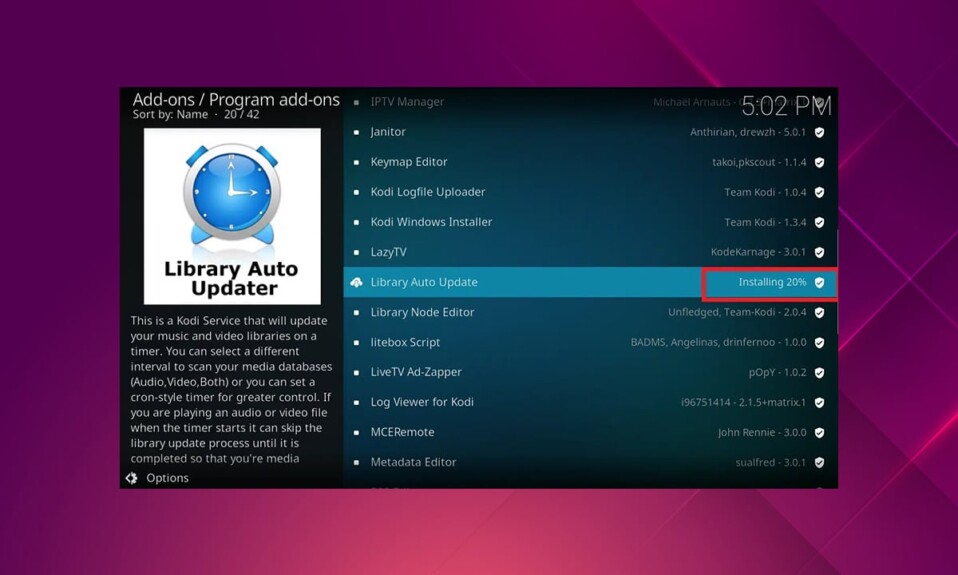
以前はXBMCであったKodiは、アドオンをインストールすることでユーザーがさまざまなメディアコンテンツにアクセスできる無料のオープンソースメディアセンターです。 Mac OS、Windows PC、Android、Linux、Amazon Fire Stick、Chromecastなどを含むすべての主要なオペレーティングデバイスがサポートされています。 Kodiを使用すると、映画ライブラリをアップロードしたり、プログラム内からライブTVを視聴したり、アドオンをインストールしたりして、さまざまな方法で時間を過ごすことができます。 シームレスに機能するためには、Kodiを最新の状態に保つことが重要ですが、その方法が常に明確であるとは限りません。 今日は、KodiXBMCライブラリを自動および手動で更新する方法を説明します。
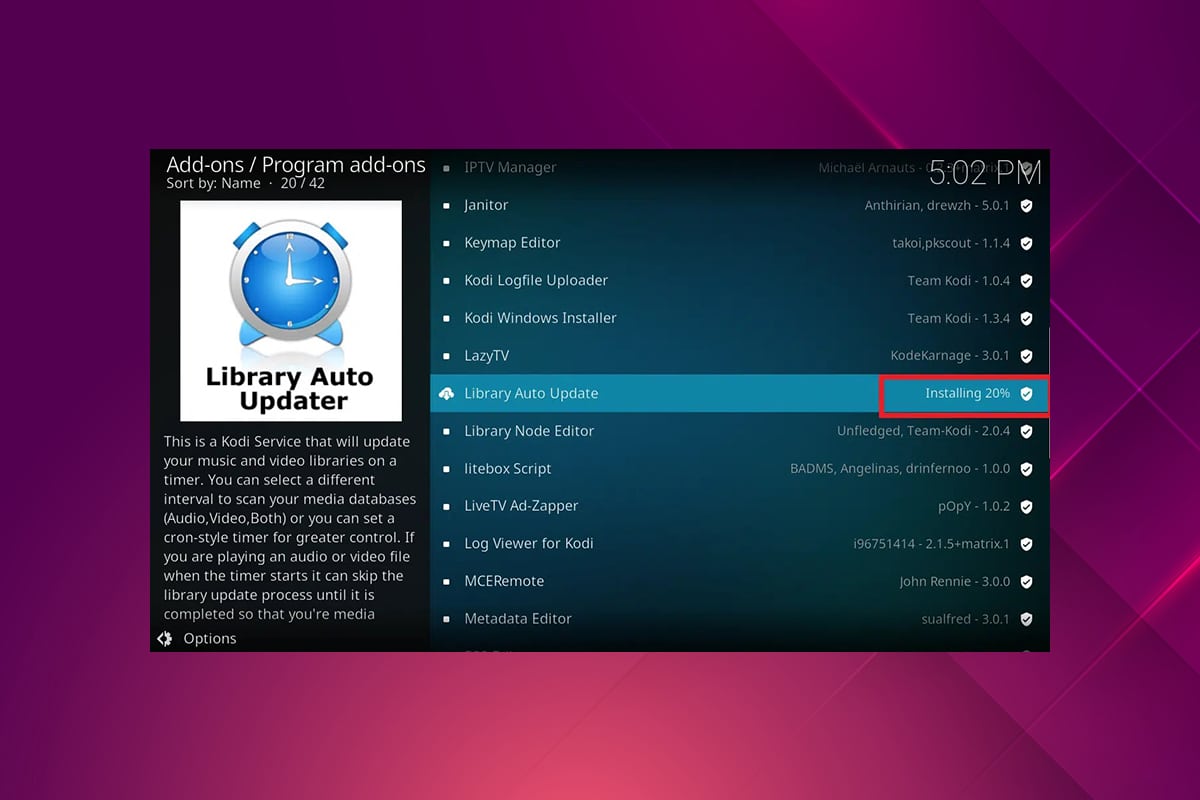
コンテンツ
- XBMCKodiライブラリを更新する方法
- なぜVPNでKodiを使用するのですか?
- Kodiアップデートライブラリオプションの選び方
- 方法1:Kodiスタートアップの更新
- 方法2:手動で更新する
- 方法3:KodiAuto-Updateアドオンを使用する
- 方法4:ウォッチドッグアドオンをインストールする
- プロのヒント:Kodi用のVPNを選択する方法
XBMCKodiライブラリを更新する方法
Kodi Libraryはすべての背後にある頭脳なので、最新のものであることを確認してください。 このようにして、アップロードされた最新のテレビシリーズや映画を見ることができます。 ファイルの膨大なライブラリがある場合、またはXBMCライブラリを頻繁に更新する場合は、整理するのが面倒な場合があります。 必要なのは、ライブラリに新しいファイルを継続的に追加したり、ライブラリのアップグレードを繰り返し実行したりすることなく、ライブラリを整理して最新の状態に保つための手段です。
注:音楽コレクションが比較的静的である場合、またはその逆の場合、Kodiではビデオライブラリと音楽ライブラリの設定を個別に変更できます。
なぜVPNでKodiを使用するのですか?
Kodiソフトウェアはオープンソースで無料で合法ですが、利用可能なアドオンの中には、コンテンツに違法にアクセスできるものがあります。 ローカルISPは、ライブストリーミング、TV、および映画のプラグインを監視して政府や企業当局に報告する可能性が高く、オンラインになるたびに公開されたままになります。 したがって、仮想プライベートネットワークを使用して、サービスプロバイダーをスパイすることから身を守ることができます。 VPNは、ユーザーとダウンロードしたコンテンツの間のバリアとして機能します。 VPNとは何ですか?に関するガイドをお読みください。 使い方?
幸いなことに、これを実現するにはいくつかの異なる方法があります。 この投稿では、XBMC更新ライブラリプロセスを手動または自動で実行する方法を説明します。
この素晴らしいアプリをまだ使用していない場合は、Kodiのインストール方法に関するガイドをお読みください。
Kodiアップデートライブラリオプションの選び方
使用の程度と特定の要求に応じて、Kodiライブラリを更新するためのさまざまな代替方法を示しました。
- 小さなコンテンツライブラリを使用するカジュアルなKodiユーザーの場合、ライブラリを最新の状態に保つには、デフォルトのKodiオプションを有効にして起動時にライブラリを更新するだけで十分です。
- Library Auto Updateアドオンは、Kodiを再起動せずにライブラリを自動的に更新する、より包括的なソリューションです。
- 最後に、よりきめ細かい制御とファイルをコレクションに即座にアップロードする機能が必要な場合は、Watchdogを利用する必要があります。
方法1:Kodiスタートアップの更新
ライブラリを最新の状態に保つための最も簡単な方法は、起動時にKodiがライブラリを更新することです。 その方法は次のとおりです。
1.図のように、 Kodiアプリを開き、ホーム画面の上部にある歯車アイコンをクリックして[設定]を開きます。
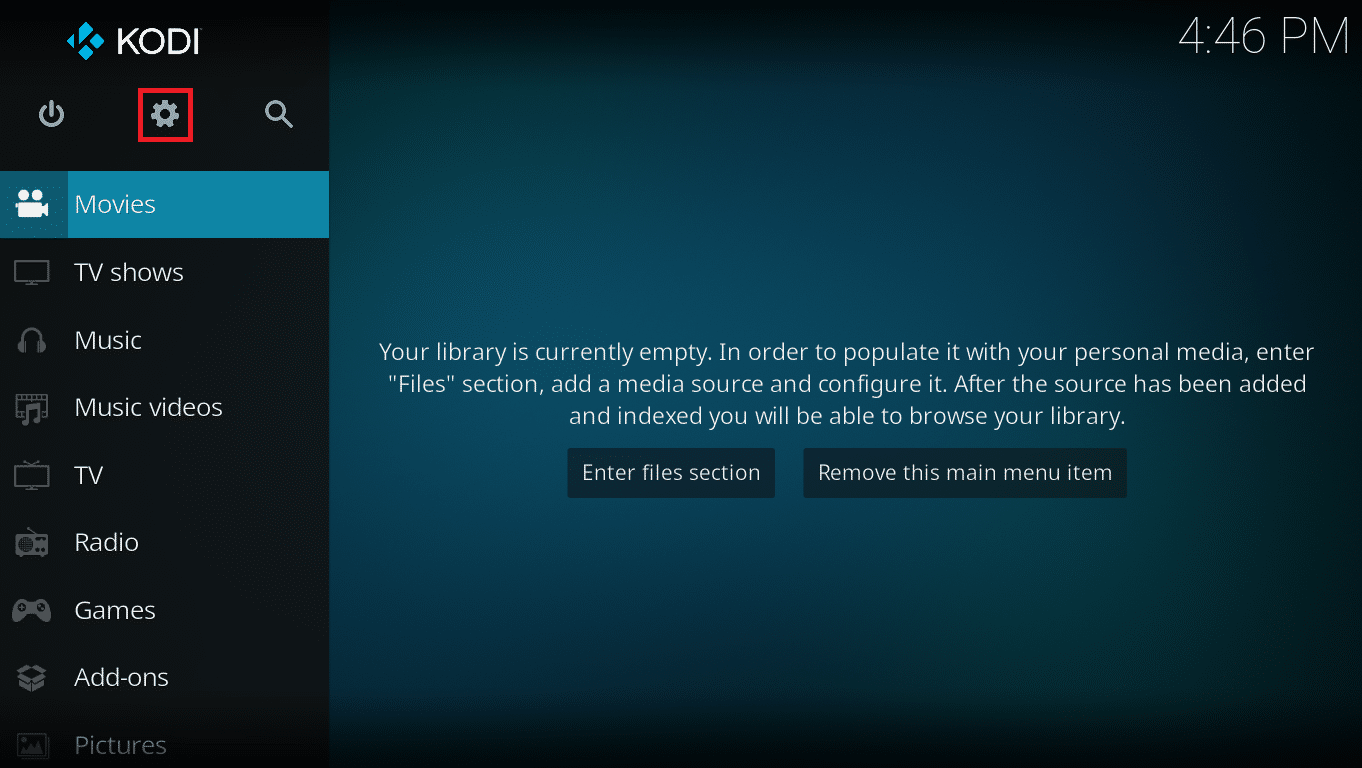
2.次に、[メディア]オプションを選択します。
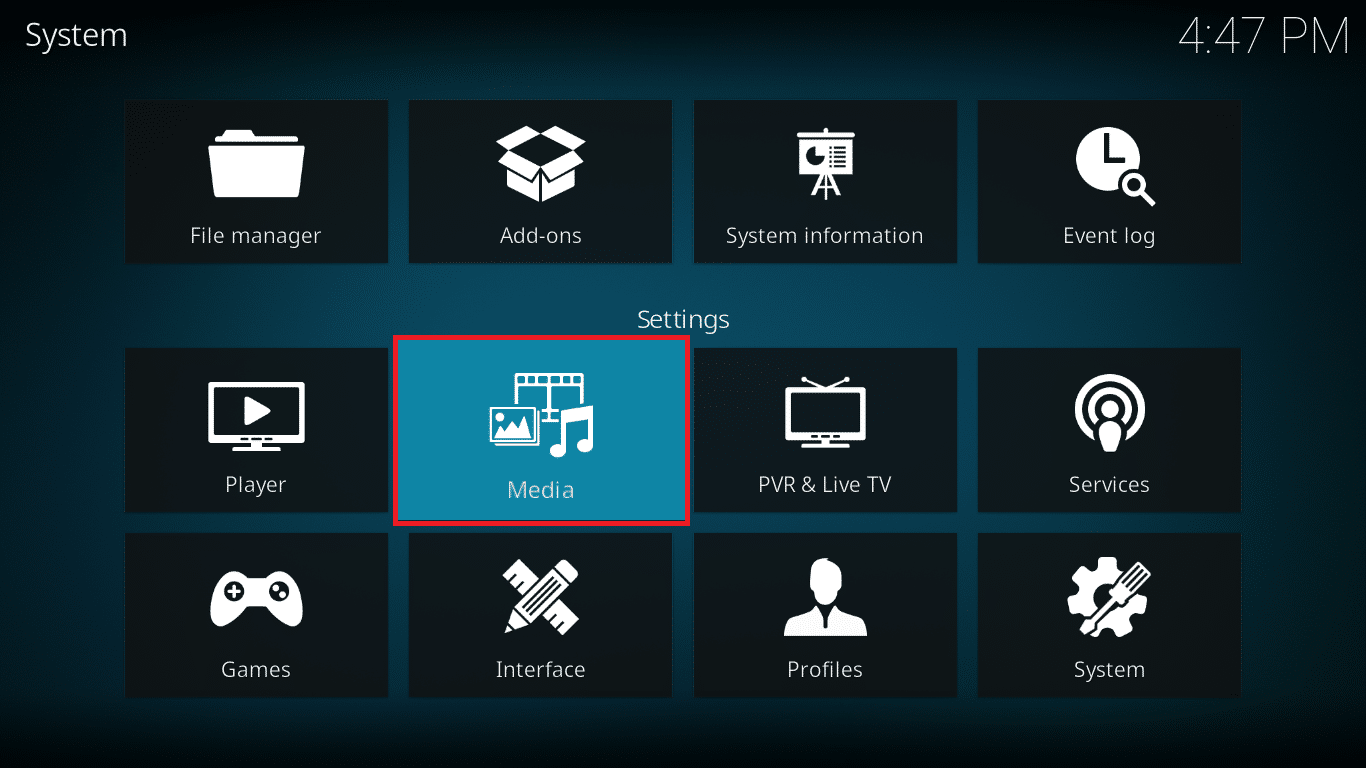
3. [ライブラリ]メニューで、[ビデオライブラリと音楽ライブラリ]セクションの起動時に[ライブラリの更新]の切り替えをオンにします(強調表示されています)。
![[ビデオライブラリ]セクションと[音楽ライブラリ]セクションで、起動時にライブラリの更新を切り替えます](/uploads/article/1700/UlcMw82GYtdiffhE.png)
これ以降、Kodiは、アプリケーションを開くたびに、最新のファイルをライブラリに自動的に追加します。 ただし、デバイスでKodiを常に開いて実行している場合、これはあまり役に立ちません。
また読む: KodiNBAゲームを見る方法
方法2:手動で更新する
次の場合は、ライブラリを手動で更新する必要があります。
- おそらく、定期的に資料を更新するためにデバイス全体を必要としないでしょう。
- アドオンをインストールしてライブラリを自動的に更新するように設定することは、数週間ごとにライブラリに新しいものを追加する場合、価値がない可能性があります。
これはKodiの組み込み機能であるため、プロセスはかなり簡単です。 XBMCKodiライブラリを手動で更新する方法は次のとおりです。
1. Kodiのホーム画面で、更新するサイドタブのいずれかを選択します(映画、テレビ、ミュージックビデオなど)。
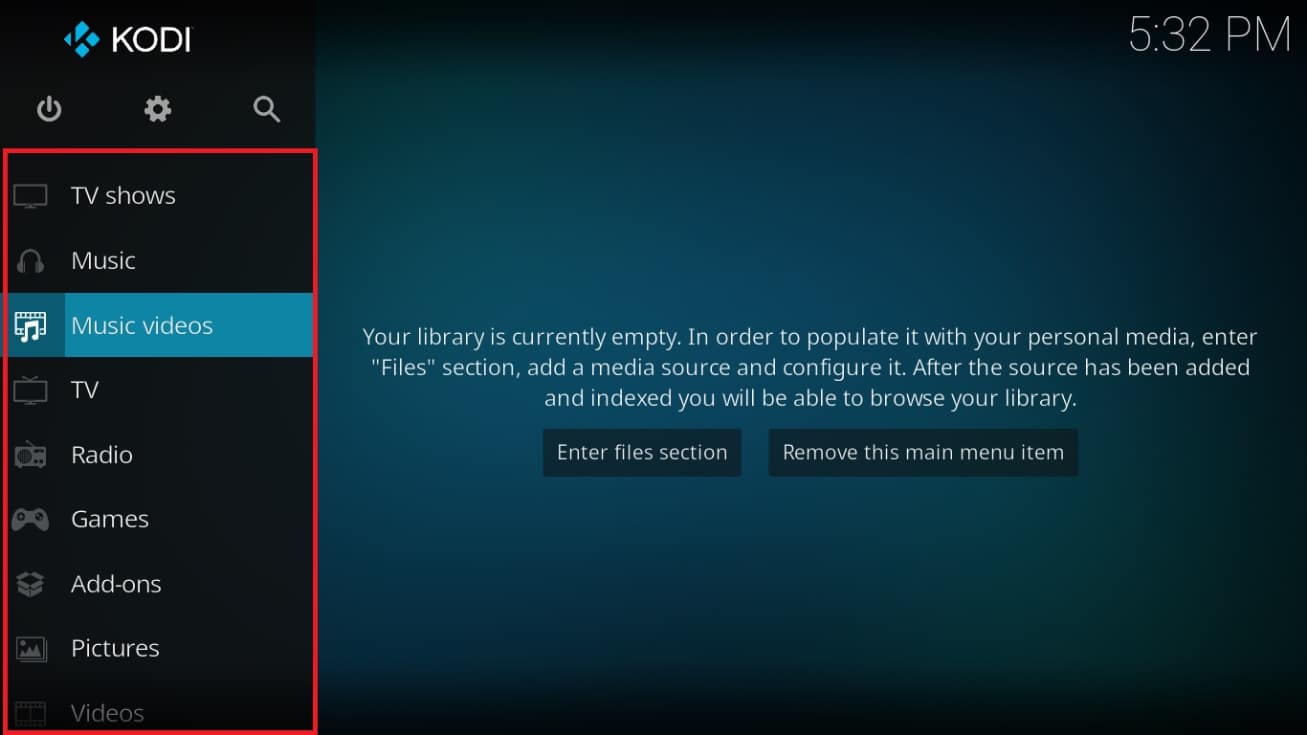
2.キーボードの左矢印キーを押して、左側のメニューを開きます。
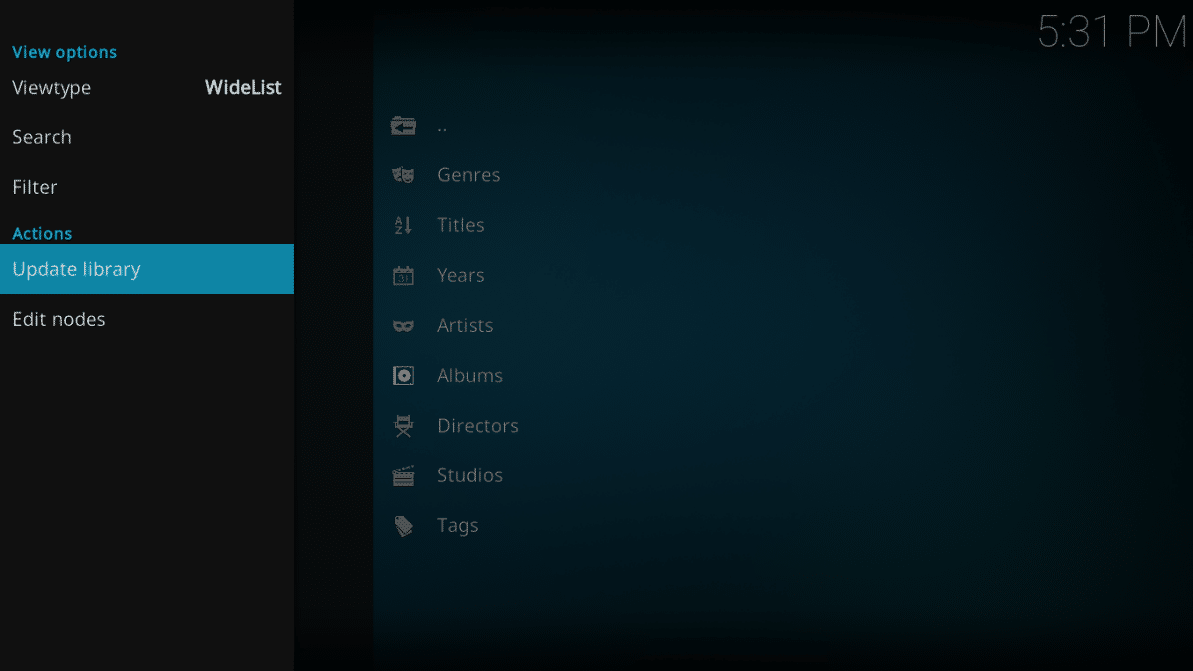
3.更新プロセスを開始するには、図のように、左側のペインで[ライブラリの更新]をクリックします。 これは、XBMCがライブラリを手動で更新する方法です。
![更新プロセスを開始するには、左側のペインで[ライブラリの更新]をクリックします。 Kodiライブラリを更新する方法](/uploads/article/1700/Bpg4iIQAl8D4O9FT.png)
また読む: Kodiでお気に入りを追加する方法
方法3:KodiAuto-Updateアドオンを使用する
ライブラリが事前定義された頻度で自動的に更新されるようにKodiデバイスをセットアップするのに役立つアドオンがあります。 公式のKodiリポジトリにあるLibraryAuto Updateアドオンは、ライブラリの更新を自由にスケジュールするための素晴らしい方法です。 コレクションを整理するためのセットアップと使用は簡単です。 アドオンを使用してXBMCKodiライブラリを更新する方法は次のとおりです。
1.Kodiホーム画面の左側のペインにある[アドオン]タブに移動します。

![左側のペインの[アドオン]タブに移動します](/uploads/article/1700/okVuSQJRqAKJ57yO.jpeg)
2.強調表示されている[アドオン]メニューの左側のペインにあるオープンボックスアイコンをクリックします。
![[アドオン]メニューの左側のペインにあるオープンボックスアイコンをクリックします。 Kodiライブラリを更新する方法](/uploads/article/1700/qbcjRMqnH1kOnxC4.jpeg)
3.リストから[リポジトリからインストール]オプションを選択します。
![[リポジトリからインストール]をクリックします](/uploads/article/1700/HAA5Zt34FSb2QW4N.png)
4.図のように、メニューから[プログラムアドオン]オプションを選択します。
![メニューから[プログラムアドオン]オプションを選択します。 Kodiライブラリを更新する方法](/uploads/article/1700/PWtWjOAG71zv1NDi.png)
5.ライブラリの自動更新をクリックします。
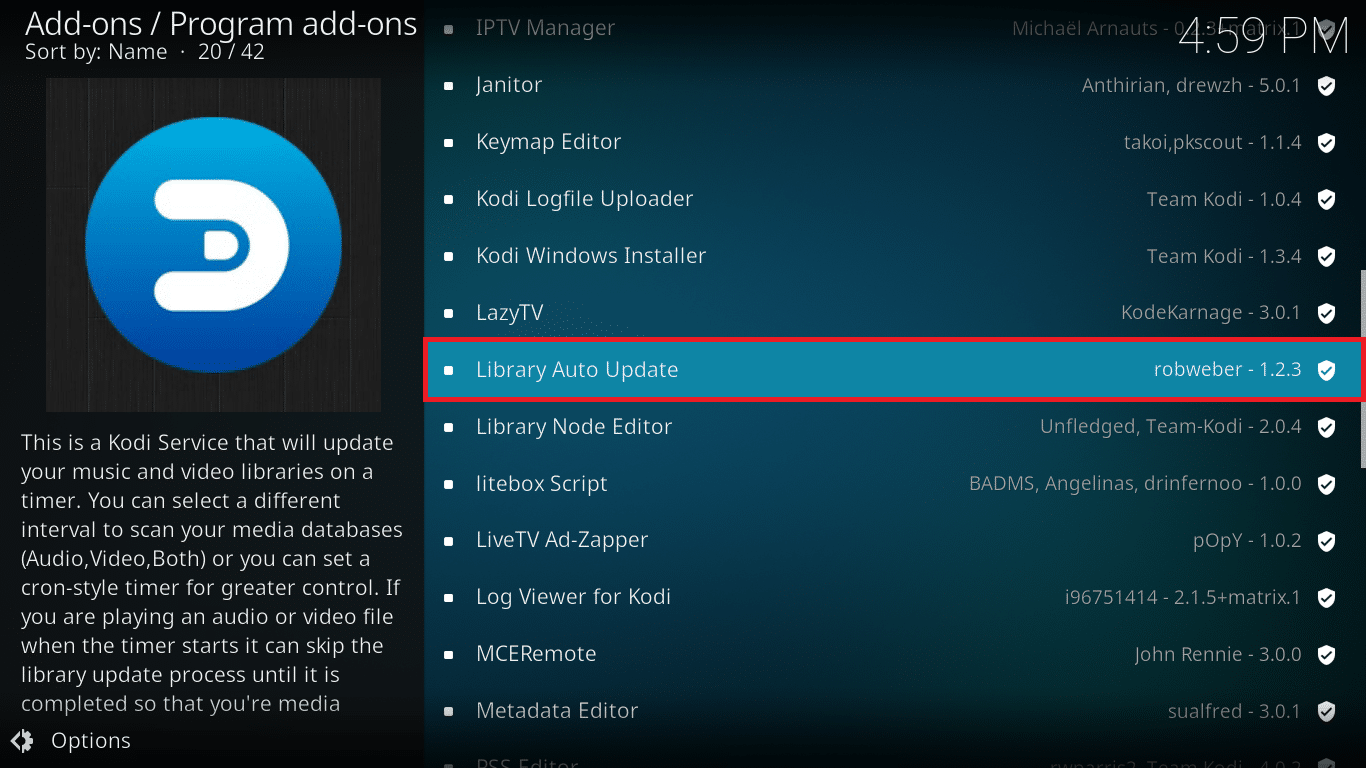
6. [アドオン情報]ページで、強調表示されている[インストール]ボタンをクリックします。
![[インストール]ボタンをクリックします](/uploads/article/1700/T8W96sD9yhmlmv8y.png)
7.これにより、アドオンのダウンロードとインストールが開始されます。 示されているように、その進行状況を表示できます。
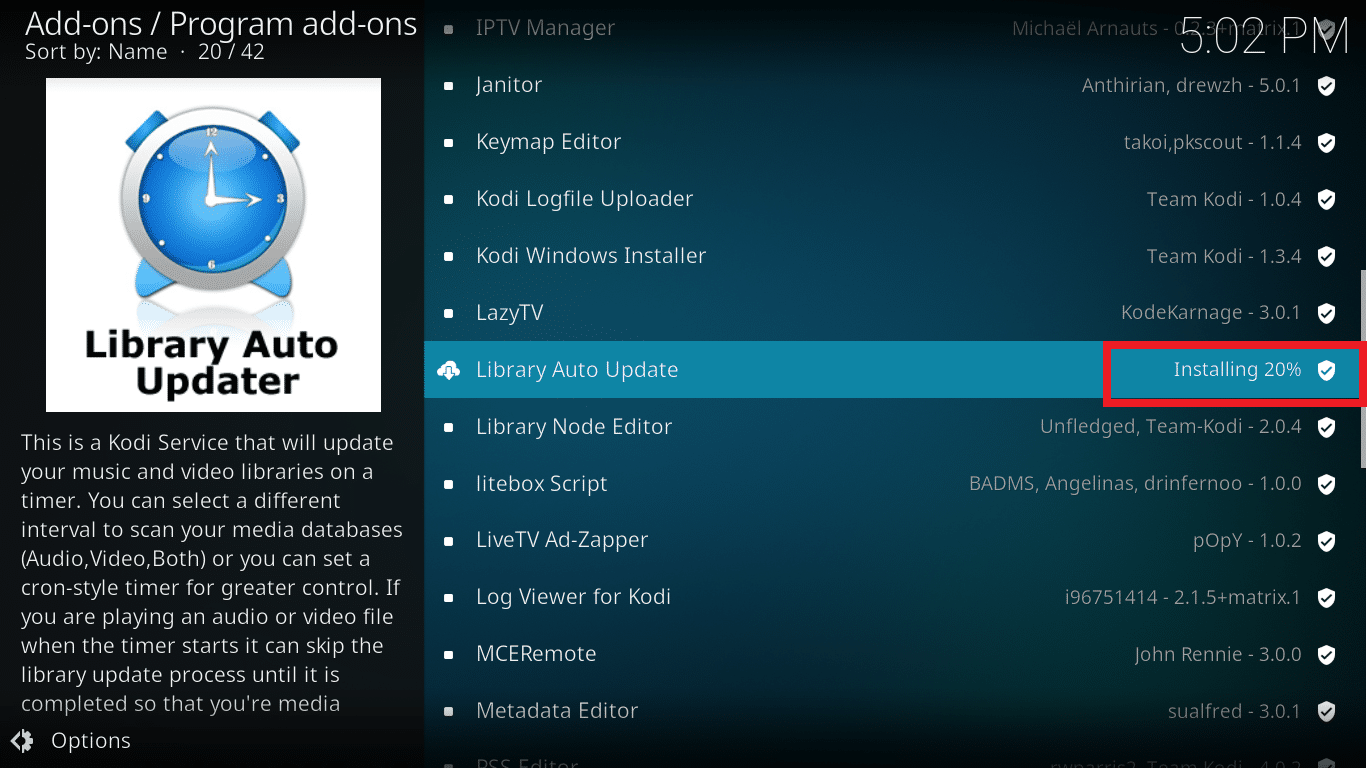
ライブラリの自動更新は、デフォルトで1日1回更新されます。 より定期的に資料を更新していることに気付かない限り、ほとんどの人にとってこれで十分です。
また読む: KodiでNFLを見る方法
方法4:ウォッチドッグアドオンをインストールする
スケジュールされた更新は便利ですが、メディアファイルを頻繁に追加する場合は不十分です。 これは、新しいテレビ番組を録画またはダウンロードする自動デバイスを設定していて、利用可能になったらすぐに視聴したい場合に特に当てはまります。 このような状況では、Watchdogが必要なアドオンです。 Watchdog Kodiアドオンは、ライブラリの更新に対する独自のアプローチを提供します。 タイマーで動作するのではなく、バックグラウンドでソースを監視し、変更が識別されるとすぐにそれらを更新します。 かっこいいね!
1.Kodiを起動します。 前の方法の指示に従って、 [アドオン]> [アドオンブラウザ]> [リポジトリからインストール]に移動します。
![[リポジトリからインストール]をクリックします](/uploads/article/1700/HAA5Zt34FSb2QW4N.png)
2.ここで、図のように[サービス]をクリックします。
![[サービス]をクリックします。 Kodiライブラリを更新する方法](/uploads/article/1700/J0xa6OJbCT5hT5Ng.png)
3.次に、サービスのリストからLibraryWatchdogを選択します。
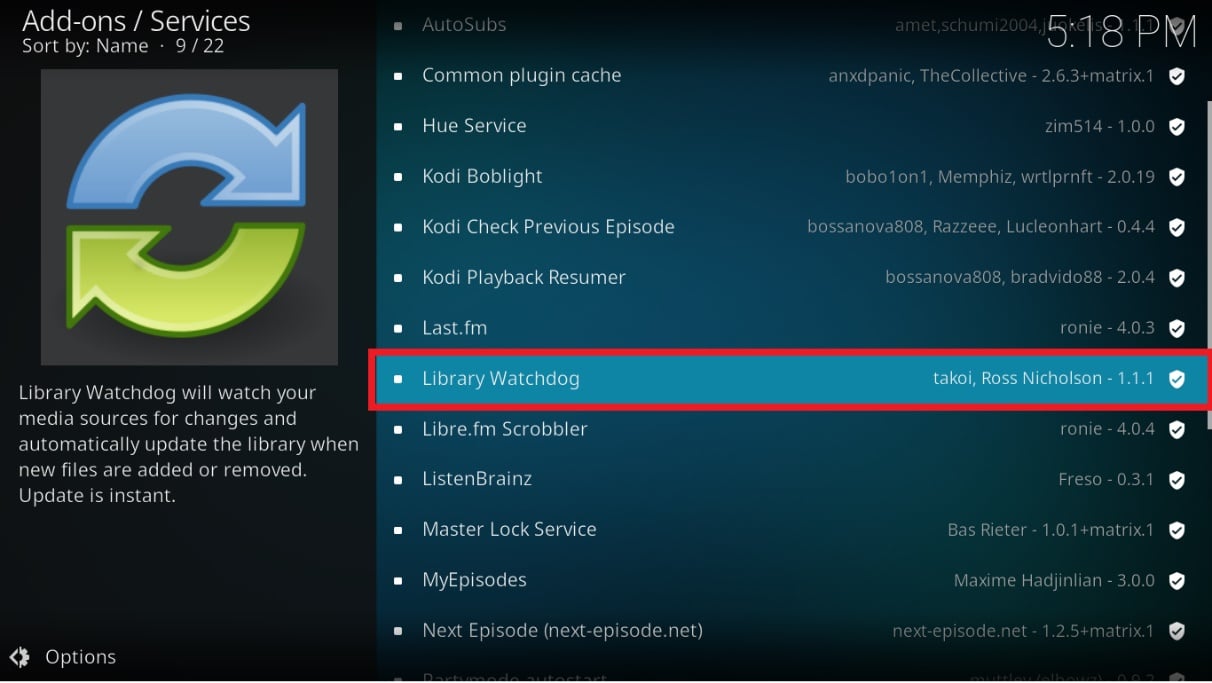
4.アドオンをダウンロードしてインストールするには、右下隅にある[インストール]ボタンをクリックします。
![アドオンをダウンロードしてインストールするには、[インストール]ボタンをクリックします。 Kodiライブラリを更新する方法](/uploads/article/1700/K1BArKH8emwKVxdZ.png)
何かが変更されるとすぐにソースの監視とライブラリの更新が開始されるため、デフォルトでは何も変更する必要はありません。 メニューをきれいに保つには、クリーンアップ機能をオンにして、ファイルがソースで破棄された場合にライブラリからファイルを削除します。
また読む: KodiからSteamゲームをプレイする方法
プロのヒント:Kodi用のVPNを選択する方法
VPNがKodiコンテンツの表示に干渉しないことを保証するために、VPNが次の機能を優先していることを確認してください。
- 高速ダウンロード速度:追加のデータ移動距離と暗号化オーバーヘッドのため、すべてのVPNにはある程度の遅延があります。 これにより、特にHD品質を好む場合、ビデオ品質が大幅に低下する可能性があります。 VPNを使用するときに速度が重要な場合は、サービスが高速サーバー接続を優先していることを確認してください。
- ゼロロギングポリシー:評判の高いVPNプロバイダーは、データの暗号化と匿名化に加えて、ユーザーの行動の記録を維持することに対して厳格なポリシーに従います。 機密情報が外部PCに保存されることはないため、これにより非常に高いレベルの保護が提供されます。 VPNロギングポリシーが事前に規定されていない場合は、より適切なオプションを探し始めてください。
- すべてのトラフィックとファイルタイプを許可する:一部のVPNは、トレントやP2Pマテリアルなど、ユーザーがダウンロードできるファイルとトラフィックのタイプを制限します。 これにより、Kodiが事実上使用できなくなる可能性があります。
- サーバーの可用性:地理的にブロックされたコンテンツにアクセスするために仮想ロケーションを変更することは、VPNを利用する主な利点の1つです。 VPNが提供するサーバーの数が多いほど、Kodiストリーミングに適しています。
よくある質問(FAQ)
Q1。 Kodiライブラリとは何ですか?
回答Kodiを最初にインストールしたとき、ファイルがどこにあるのか、何であるのかがわかりません。 TVエピソード、映画、音楽などのメディアアイテムは、Kodiライブラリに保存されます。 データベースには、すべてのメディアアセットの場所に加えて、映画のポスターなどのカバーアートや、俳優、ファイルタイプ、その他の情報などのメタデータが含まれています。 コレクションに映画や音楽を追加するときにライブラリを更新して、指定されたメニューを使用してメディアに簡単にアクセスできるようにする必要があります。
Q2。 Kodiライブラリが更新されるとどうなりますか?
回答Kodiライブラリを更新すると、すべてのデータソースが検索され、保存した映画やTVエピソードが表示されます。 themoviedb.comやthetvdb.comなどのサイトを使用して、俳優、物語、カバーアートなどのメタデータを取得します。 調べているファイルの種類を理解すると、使用できなくなったファイルも検出されるため、メディアライブラリから不要なアイテムを取り除くことができます。
おすすめされた:
- トップ10ベストコディインドチャンネルアドオン
- VLCを使用してWindows10でビデオをカットする方法
- Windows11の起動時にSpotifyが開かないようにする3つの方法
- 15のトップ無料スポーツストリーミングサイト
この情報がお役に立てば幸いです。また、 Kodi更新ライブラリプロセスを手動および自動で実行する方法を解決できたことを願っています。 どの戦略があなたに最適かを教えてください。 また、この記事に関する質問や提案がある場合は、コメントセクションに自由にドロップしてください。
